win7系统的隐藏文件不能显示是为什么?win7隐藏文件无法显示的解决方法
更新时间:2020-10-13 20:04:45 来源:雨林木风官网 游览量: 98 次
一些用户遇到了win7系统隐藏文件不能显示的问题,即使设置了打开显示隐藏文件也不行,这是为什么呢?下面雨林木风小编就来说说win7隐藏文件无法显示的解决方法。
具体方法:
1.单击“开始”菜单中的“运行”命令(或直接按键盘上的win键)。
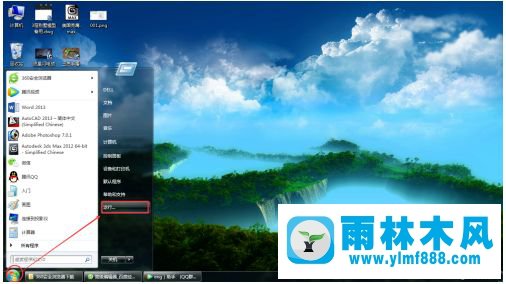
2.在弹出的对话框中输入“regedit”,点击“OK”打开注册表。(或者直接按键盘上的win和r键)。
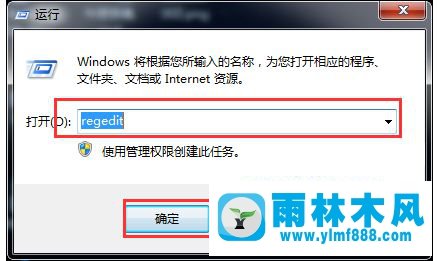
3.依次找到HKEY_local_machine\software\Microsoft\windows\currentversion\explorer\advanced\folder\hidden[showall]的[CheckedValue],修改为1。
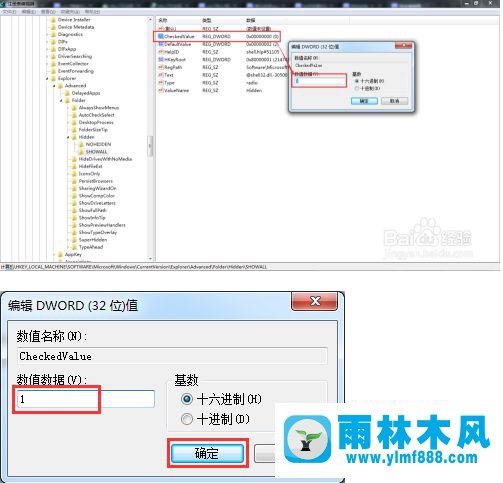
4.将HKEY_本地_机器\软件\微软\Windows\当前版本\资源管理器\高级\文件夹[无媒体隐藏驱动器]的[检查值]修改为1。
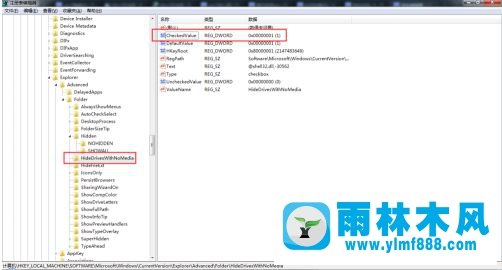
5.将HKEY_Local_Machine\Software\Microsoft\Windows\CurrentVersion\Explorer\Advanced\Folder[Hidefiletext]的[CheckedValue]值修改为1,修改后按键盘上的F5键刷新。单击关闭。
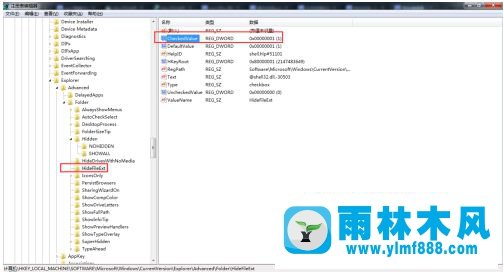
6.在这一步,注册表的无效隐藏显示已经解决。转到您想要查找的文件并查看隐藏的文件。单击工具-文件夹选项。

7.“查看”-“显示隐藏的文件、文件夹和驱动器”。单击“应用”。
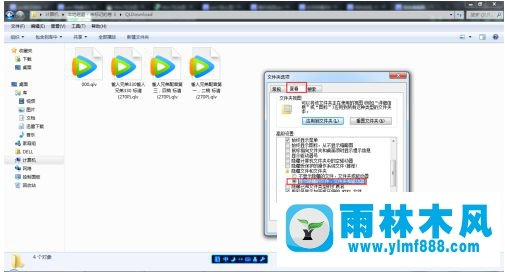
8.单击“应用”后,单击“确定”。结果,隐藏文件被显示。
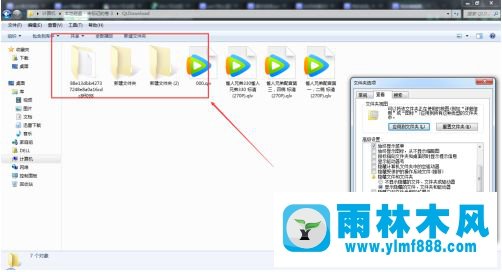
以上是win7隐藏文件无法显示的解决方法。遇到同样情况的朋友应该参考边肖的方法快速处理,希望对大家有帮助。
本文来自雨林木风www.ylmf888.com 如需转载请注明!
-
 雨林木风 GHOST Win10纯净版(版本 2021-07-01
雨林木风 GHOST Win10纯净版(版本 2021-07-01
-
 雨林木风系统(Nvme+USB3.X)Win7 2021-07-01
雨林木风系统(Nvme+USB3.X)Win7 2021-07-01
-
 雨林木风系统(Nvme+USB3.X)Win7 2021-07-01
雨林木风系统(Nvme+USB3.X)Win7 2021-07-01
-
 雨林木风 GHOST Win10装机版(版本 2021-06-02
雨林木风 GHOST Win10装机版(版本 2021-06-02
-
 雨林木风系统(Nvme+USB3.X)Win7 2021-06-02
雨林木风系统(Nvme+USB3.X)Win7 2021-06-02
-
 雨林木风系统(Nvme+USB3.X)Win7 2021-06-02
雨林木风系统(Nvme+USB3.X)Win7 2021-06-02
-
 雨林木风系统Win7纯净版(Nvme 2021-05-07
雨林木风系统Win7纯净版(Nvme 2021-05-07
-
 雨林木风系统(Nvme+USB3.X)Win7 2021-05-07
雨林木风系统(Nvme+USB3.X)Win7 2021-05-07

